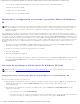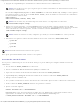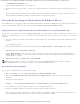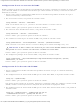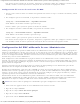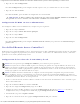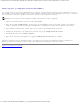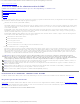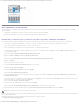Users Guide
Configuración del sistema administrado: Utilidades del controlador de administración de la placa base de Dell OpenManage 4.5 Guía del usuario
file:///T|/htdocs/SOFTWARE/smbmcmu/BMCMU_4_5/sp/ug/bmcugc0b.htm[10/26/2012 10:28:11 AM]
3. Agregado de compatibilidad para controladores de almacenamiento masivo en Windows PE:
NOTA: Debe realizar este paso para asegurarse que los archivos controladores de almacenamiento masivo estén
instalados en Windows PE.
En el archivo winpeoem.sif (disponible en I386\SYSTEM32 en el directorio Windows PE), modifique el texto siguiente
para quitar los puntos y coma de la sección Oem Driver Params y añada los nombres de directorio de los controladores
de almacenamiento masivo de Dell:
OemDriverRoot=""
OemDriverDirs=MRAID, PERC4IM, PERC5, SAS5
NOTA: Para referencia, hay un archivo winpeoem.sif de muestra a su disposición en el directorio
\Dell\Toolkit\template\Configs.
4. Inicio de los servicios requeridos: el servicio mr2kserv deberá estar instalado y haberse iniciado para que RAID
funcione; el servicio racsvc deberá estar instalado y haberse iniciado para que RACADM funcione. Para obtener detalles
sobre cómo iniciar los servicios requeridos, consulte el archivo de muestra winbom.ini que se encuentra en
\Dell\Toolkit\template\Configs.
NOTA: Al iniciar el sistema de destino, compruebe que el RAC y los servicios mr2kserv se estén ejecutando.
5. Extracción de los siguientes archivos del CD de Windows Server 2003 al directorio \Dell\Toolkit\Tools:
rpcns4.dll
rpcrt4.dll
rpcss.dll
NOTA: El nombre del directorio no deberá tener espacios.
Ahora puede personalizar Windows PE de acuerdo a sus requisitos.
Creación de un CD de inicio
Use los pasos a continuación para crear un medio de inicio que se pueda utilizar para configurar el BMC en un sistema
administrado:
1. Cree un directorio WinPE_OPKTools en el disco duro.
2. Inserte el CD Windows OEM Preinstallation Kit (OPK) en la unidad de CD.
3. Copie todos los archivos del CD del directorio Windows PE al directorio WinPE_OPKTools.
4. Copie factory.exe y netcfg.exe del directorio Unidad de CD \tools\x86 al directorio WinPE_OPKTools.
5. Extraiga el CD de la unidad de CD.
6. Cree y nombre un directorio en el disco duro del sistema en desarrollo. Aquí es donde se almacenará el archivo ISO.
7. Acceda al directorio WinPE_OPKTools mediante una petición de comando.
8. Ejecute el comando siguiente:
OSCDIMG -bETFSBOOT.COM -n <DELLWINPEBUILD>
ETFSBOOT.COM es parte de las herramientas de OPK y hace que Windows PE se pueda iniciar mediante CD. La
siguiente línea de comandos crea una imagen ISO de inicio denominada Dellx86winpe.iso:
C:\WINPE_OPKTOOLS\OSCDIMG -bETFSBOOT.com -n c:\DELLWINPEBUILD